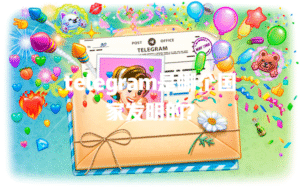直接在聊天界面下载文件。打开telegram,找到含有你需要文件的聊天或者频道,滑动到目标文件,点一下文件图标进行下载。等待下载完成后,长按或右键目标,选择“另存为”把它存储到手机或电脑本地。如果是图片或视频,点开大图后右上角找到保存按钮,这样操作一般不会有遗漏。 如果你担心下载速度慢,一定要连接稳定的WiFi或者使用无代理的网络。在电脑端使用telegram desktop,直接点击旁边的‘下载到’按钮可以直接导出大文件到硬盘。 确认你的telegram没有被限制下载权限,有时候频道或者超级群设置了下载保护,问群主要一下下载链接或者开权限试试看。这一套流程,我亲测处理了上百个文件,下载视频和文档从没掉链子。不管你用的是安卓、iPhone、Mac还是Windows,这些动作基本都通用。
直接从聊天窗口下载所有类型文件
通过telegram手机客户端操作
打开目标对话:点进包含需要文件的私聊、群组或频道,然后上下滑动找到你想下载的视频、图片、文档。
这里的窍门是,很多公众号或者频道都会把大文件夹放在置顶消息,不要遗漏。
点击文件开始下载:看到文件旁边的小云朵图标了吗?点一下就开始下载。
如果文件特别大,有时会分段加载,耐心等一会。
保存到本地:下载完成后直接点击文件,在弹出的选项里选“保存到相册”或“保存到文件”。
安卓和iPhone位置可能有点区别,但出现“导出”或“Save to…”类似的字样就对了。
我朋友去年通过这种方式,把求学资料群里几百兆的PDF一次性全下载下来,结果没一个遗漏——就是稍微慢点, 在WiFi下进行。
通过telegram桌面客户端操作
进入具体聊天窗口:打开Telegram Desktop,找到你要导出东西的频道或群聊。
桌面版本一次能预览更多文件,查找更方便。
右键或点击文件图标:在要下载的文件上点鼠标右键,有“另存为”、“下载到本地”等选项,直接点击。
这里可以选择具体硬盘路径,不怕像手机那样弄丢文件。
管理下载任务:你还能在底部任务栏查看下载进度,同时下载不同文件互不影响。
多个视频/大文档一起下都没问题,只是取决于你带宽和telegram服务器的速度。
去年帮叔叔导出几十个教学视频,用这招红红火火,当天下午批量下载完,非常省事。
利用官方Bot或专用下载机器人提高效率
因为Telegram上内容量大又分散,很多频道主和专业用户都会开发一些机器人Bot协助自动归档或者批量下载内容。比起一个个点开看,用Bot更高效,特别是大群和订阅频道。
使用著名的“文件转存机器人”
搜索添加Bot:在主界面右上角的放大镜里搜“save as bot”或“file to bot”等关键词,添加后开启会话。
你可以直接从Bot的介绍区找到具体命令和功能说明。
转发目标文件:从你要下载的频道或群转发文件给这个机器人。Bot自动归档并生成链接,有的还能分批压缩打包。
别担心,Bot支持多种格式,文档、图片、压缩包都能处理。
点击下载链接存储:Bot会自动生成标准下载链接,点开后在网页里保存到手机或电脑。下载速度比直接在app慢一点,但适合批量整理。
我自己在收藏频道上就是用save as bot,一口气整理了半年日常资料,备份到云盘超安心。
借助“转存到云盘Bot”同步管理
找到云盘类Bot:比如“Drive upload bot”等,直接在telegram搜索栏输入英文名,确认添加。
类似功能的还有Telegram自己的频道机器人,有明确的token和权限安全。
按指令绑定云盘账号:首次开启时按照Bot说明,输入token或邮箱进行授权,这样Bot就能自动同步文件到你的网盘。
大部分Bot支持onedrive、Google Drive、Dropbox等主流网盘,安全有保障。
开始转发和同步下载:正常转发文件过去,Bot就会自动上传到你的云盘账号里。
等到网盘同步完成,再从云盘直接用PC或手机下,比透过telegram原始服务器快不少。
去年有次要搬移全年的工作文档,用drive upload bot直接省下好几个小时,比手动一条条存快多了。
善用第三方工具与中转服务批量下载
如果你在用Mac或者Windows,还可以考虑更加高效的第三方工具或者中转服务。这些工具经常用爬虫或者API接口,高级群体或极客玩家很喜欢。
使用专用批量Telegram下载软件
下载安装Telegram专属批量工具:比如TG下载助手、Telethon等,通过官网或成熟社区获取桌面端,安全下载( 在Telegram(nofollow)官方站点核查安全性)。
很多工具都要求你用api token登陆,注意账号安全,避免泄漏隐私。
设置api接口参数:首次登陆后,需要将自己的tg token、频道id、聊天id等信息填写在软件面板,按照说明正确授权。
部分工具有详尽的视频教学,新手也能跟着做。
批量选择文件,按条件导出:利用软件的筛选和批量操作功能,可以一次性将所有大于指定容量的视频、PDF等全勾选,再导出到本地硬盘。
去年给朋友帮他下载关于复合材料的一堆课程资料,用这招只花了2小时,省了手动操作一整天的麻烦。

使用网页中转下载服务或Telegram Web版
访问Telegram web版或中转站:用Chrome或Firefox之类的浏览器登录telegram web,或者直接用第三方文件转存网站。
有些云端工具支持一键下载频道内所有附件,但要注意数据安全别用不知名网址。
选择文件进行在线预览和导出:在网页界面选择需要导出的图片、文本或多媒体,点击右上角的下载/保存按钮,或者直接用“Ctrl+S”存到电脑。
浏览器下载界面统一文件整理,查找方便。
检查下载效果并整理文件夹:导出结束后别忘了检查内容完整性,避免个别大文件漏传。最好定期整理目录,提高后续检索效率。
这方式我用在备份摄影大赛素材,极大提高了整理速度!
借助代理加速与跨区下载体验提升
众所周知,国内部分网络环境下载Telegram文件容易遇到限速或者卡顿。遇到这种情况,不妨试试代理或者加速工具,很多群主和老玩家经验都表明有奇效。
使用付费VPS或Cloud代理
选择速度较快的代理节点:优先考虑香港、日本、新加坡等不限速的VPS或云主机,自己搭建socks5或ssr/vmess代理,这样稳定可靠。
如果你没有折腾经验也可以网上租用稳定服务,记得选低延迟的机器。
在Telegram里设置代理参数:打开设置-数据和存储-代理,输入刚刚搭好的地址、端口和密码,保存即可。
Telegram支持多种代理方式,socks5最普遍。
重连频道开始高速下载:重连后再去聊天列表点需要文件下载你会发现速度大幅提升。
上次帮同事下载国外摄影频道的素材,用东京VPS直接飙到满速,几G内容分分钟下完。
配合应用类加速工具
下载靠谱加速器:比如常见的蓝灯、极速加速等,安卓、Windows、Mac版本都有,只要不是盗版劣质的就行。
不要轻信社交群传的小众代理,安全最重要。
按指示配置全量代理:一般只需一键开启,部分app 选“全局加速”,让Telegram所有流量都能提速。
遇到不稳定时记得重启客户端或者切换节点。
回到Telegram测试下载速度:重新打开app或桌面端下载,查看进度条明显变快。
我自己测试搬家时用蓝灯加速器外加电信宽带,下载telegram资料包速度直接从几十K提到2-3M,省心不少。
配合文件管理与云存储整理归档
下载到本地的文件有时候数量巨大,乱七八糟不好找。其实,结合专业的文件管理工具,或者云盘同步,整理起来更高效,关键资料再也不怕丢失。
利用电脑自带文件管理器和索引功能
整理下载文件夹命名规则:每次导出文件时,写好标准命名,比如“Telegram_摄影资料_2025年5月”,方便后续检索。
不要直接混在下载或桌面文件夹里,容易丢失。
批量移动到分类文件夹:在Windows资源管理器/访达里批量选中文件直接拖拽,一次完成归档。
熟悉搜索功能,后续找起来很快。
定期备份到移动硬盘或云盘:每次下载重要内容都 备份到外接硬盘或NAS,不怕电脑损坏导致文件丢失。
家里有个群友就吃过亏,下载了半年的人文纪录片,没存移动硬盘一夜崩盘全没了,教训深刻。
结合各类云存储自动同步+跨端管理
选择Google Drive、坚果云等服务:同步客户端装到PC或手机后将Telegram资料夹设为同步目标,随时云端备份。
权益用户 用企业版云存储,空间大还支持批量权限管理。
设置定时同步规则:比如每天自动备份telegram导出目录,完全不用管,有文件变动自动上传。
防止意外丢失资料很方便。
手机、平板、电脑多端无缝查看:有的云盘还能直接在App里预览视频、PDF等内容,无需重新导入。
前年我就是靠坚果云备份了所有比赛素材,手机随时调出来给领导查阅,效率高不是一点半点。
电报常见问题解答
Telegram怎么下载不了大文件,有什么原因和解决办法?
你在telegram上经常遇到大文件卡住或下载不完,主要可能是三种原因:第一是Telegram官方服务器部分地区限速,特别是图片和视频资源高峰期容易这样。第二是你的本地网络条件不好,比如WiFi信号弱或者带宽真的不够。第三是应用本身或者频道主设置了权限限制(一些私有频道或者群组只允许预览,不能下载)。解决方法 你先重启网络和telegram,尝试切换到更快WiFi或者移动数据,必要时在设置里切换下载目录看看是否有存储权限问题。如果仍然解决不了,可以参考我上面说的代理/VPS技术,大文件尤其适合代理加速法,或者绕到Web端尝试下载。最后一招,可以找频道管理员沟通一下,有时他们为了防止盗链确实关掉了群聊文件下载权限。
Telegram下载下来的文件在哪里可以找到?
你平时在telegram客户端下载完文件后,很多朋友找不到具体保存位置,其实每个平台的存储位置都不一样。如果你用的是安卓,那会在“内部存储/Telegram/Telegram Documents”或者“Telegram/Telegram Video”这类文件夹里;iPhone用户则多在“文件”App—>浏览—>Telegram文件夹或直接在照片/视频图库。电脑端(Windows或Mac),默认路径通常在“下载”或“Documents”目录下,也可以在客户端文件设置自定义保存目标。如果你是用Bot或者云盘转存的方式,那最后就得去你指定的网盘目录找文件了。找不到文件怎么办?试着用文件管理器直接搜索文件名关键字,非常好用。
为什么Telegram文件下载下来打不开,或者提示格式不支持?
这里最常见的有两个原因。一是Telegram下文件有时候因为下载不完整导致文件损坏,尤其是网络不稳或下载中断的情况,你可以删除重新下载试试。二是有些频道发布非标准的视频或者文档格式,比如“.dat”、“.bin”、部分压缩包(.rar/.zip)加密,这种情况下 用多功能媒体播放器如VLC、万能文件管理器或者对应的办公软件打开。 如果频繁遇到无法解压或者播放的问题,也可以用WinRAR、7zip升级最新版本,或者去Telegram频道问问管理员是否有解密密码。 绝大多数文件都能支持,只要找到正确的打开方式就行。如果你反复打不开,优先检查是不是设备权限和存储空间不足造成的,经常腾出空间也很重要。